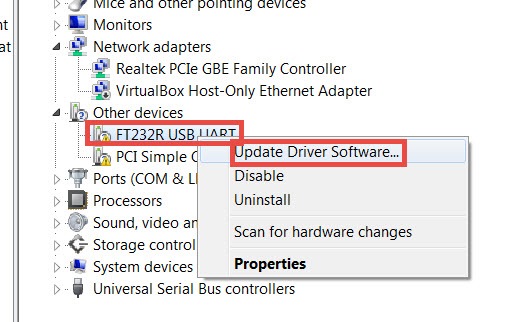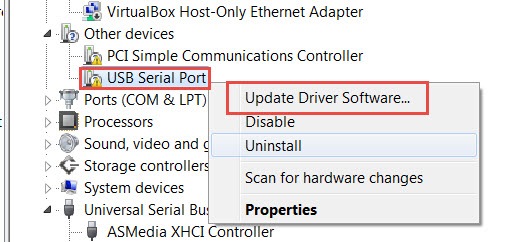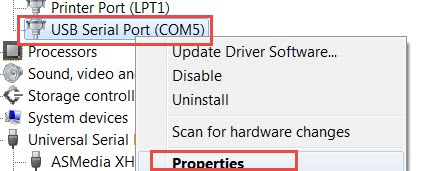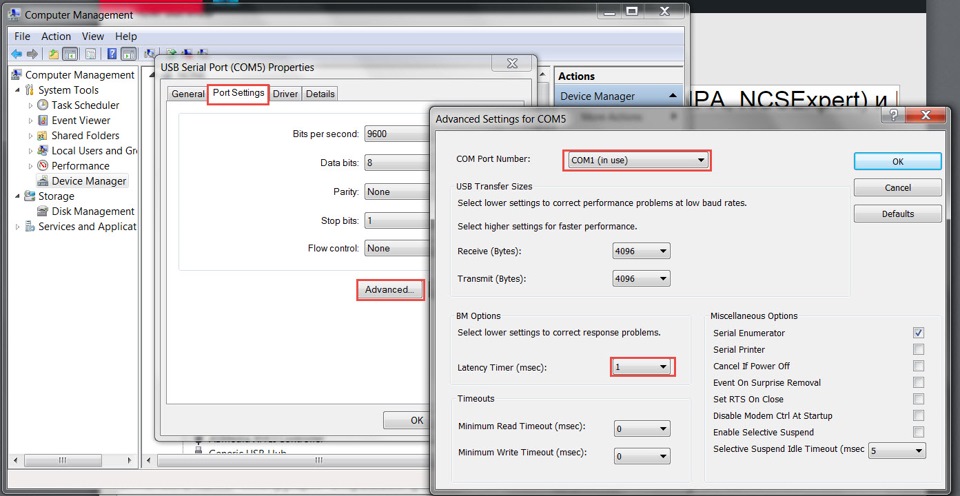Навигатор
● ОБЗОР РАЗЪЕМОВ, ПРОТОКОЛОВ И ВЫБОР ШНУРКА
Самые популярные адаптеры:
■ ADS
—— E-series 1987-1996
——— Диагностика, кодирование — BMW Standard Tools 2.0.3 + DIS v44
——— Программирование — Progman (лучше с официальным GT1)
■ K+DCAN
—— E-series 1996-03.2007 (Е83 — до 09.2006, все Е70 – не будет работать)
——— Диагностика, кодирование, программирование — BMW Standard Tools 2.0.3 + DIS v44
—— Е-series с 1996
——— Диагностика, кодирование, программирование — BMW Standard Tools 2.12
——— Диагностика — Rheingold 3.47.10 (в последующем называется ISTA-D и ISTA+)
——— Программирование — ISTA-P
—— F-series (Только диагностика! Кодирование и программирование недоступны!)
——— Диагностика — Rheingold 3.47.10 (в последующем называется ISTA-D и ISTA+)
■ ENET
—— F-series
——— Диагностика — Rheingold 3.47.10 (в последующем называется ISTA-D и ISTA+)
——— Диагностика, программирование — ISTA+ (программирование доступно для машин после 2017)
——— Программирование — ISTA-P
——— Кодирование — E-sys
■ BMW ICOM Next
—— Любой кузов BMW (При наличии переходников)
——— Диагностика, кодирование, программирование — BMW Standard Tools 2.12
——— Диагностика, программирование — ISTA+
——— Кодирование — E-sys
Разное:
● Test-O. Снятие логов и просмотр показателей в реальном времени
● [BFD] Brake Force Display BMW Е46. Копаем глубже.
● Добавляем мотор N47 в INPA 5.0.6 (любой другой по аналогии)
● X1 E84: Блок раздатки VTG не отвечает
● Регулировка холостого хода мотора М54
● Изменение Oilservice на произвольный, сброс Oilservice и коррекция данных CBS через Rheingold (ISTA-D) на примере Е91 N47
● Диагностика: ошибки, коррекции форсунок, коррекции АКПП, диагностика АКБ и другое на примере Е91 N47
● Диагностика противодавления DPF на примере Е91 N47
__________________________________________________________________________________
Введение
Данная запись содержит ссылки на скачивание и описывает установку:
BMW Standard Tools 2.12 (INPA 5.0.6, EDIABAS 7.3, NCSExpert 4.0.1)
BMW Standard Tools 2.12 отлично подходит для диагностики всех машин Е-серии с 1996 года, и именно эта версия необходима для работы более современной программы — Rheingold (в последующем ISTA-D/ISTA+), которая для подключения к Е-серии после 1996 года использует EDIABAS 7.3.
Внимательно проверяйте совместимость связки машина-кабель-программа! Пока не разобрались в моей записи №6 – установку можно не начинать. Также проверяйте требования к компьютеру и операционной системе в следующей секции.
Все ссылки на скачивание проверены на 06.2023 и работают.
Все действия сведены к минимуму опытным путем. Установку производил на чистую, только что установленную операционную систему, чтобы не было никаких посторонних влияний. Сделаете так же — должно все просто и быстро получиться без лишних телодвижений.
Также эта инструкция подразумевает нормальное знание ПК, основных терминов. Например, если не знаете, где найти диспетчер устройств, лучше не начинайте, а обратитесь к знающим людям. А даже если знаете, то не ждите, что все сразу получится с первого раза.
Важно!
На авторство не претендую, это моя интерпретация всем известной информации, которую я постарался максимально структурировать и разложить по полочкам. Спасибо всем авторам веток форумов и авторам раздач на торренте, откуда я скачал программы и надергал полезной информации для вас.
________________________________________________________________________
Требования к системе, оборудованию и машине
Вся Е-серия с 1996 года. K+DCAN кабель.
Windows XP SP3 x32/x64, Windows 7 x32/x64, Windows Vista x32/x64, Windows 8/8.1 x32/x64, Windows 10 x32/x64, Windows 11 x64.
________________________________________________________________________
Момент по переводу программ
Сразу хочу предупредить, только для INPA и NCSExpert есть примитивные русификаторы. Они не полные, перевод частичный и кривой. Сразу будьте к этому готовы. Если без чистого русского языка совсем тяжело — после выполнения этой инструкции ставьте Rheingold по моей записи №63, он полностью красиво переведен на русский.
________________________________________________________________________
Установка BMW Standard Tools 2.12
1. Ссылка на скачивание: rutracker.org/forum/viewtopic.php?t=4336534
Внимание! 25 января 2016 года Роскомнадзор, на основании решения МосГорСуда «о пожизненной блокировке RuTracker.ORG на территории РФ», обязал российских провайдеров заблокировать доступ к ресурсу. Так что, если вы живете в России, используйте информацию по ссылке ниже для того, чтобы обойти блокировку и скачать установочные файлы.
Что делать, если вам заблокирован доступ на rutracker.org
После скачивания:
Получаем папку INPA. В ней содержится много всего, понять где и что расположено непросто. Автор раздачи собрал в нее много разных версий программ, инструкций, написал свои пояснения «читаем.txt». Советую посмотреть на структуру папок, почитать вложенные инструкции, чтобы получить общее представление о том, что мы сейчас будем делать.
2. Запускаем INPA\Standard_Tools_Setup 2.12\Standard_Tools_Setup_2.12.exe. Устанавливаем с настройками по умолчанию.
Внимание! Те, если ставите на Windows 8/8.1/10/11, установку нужно запускать в режиме совместимости с Win7 или WinXPSP3. Иначе получите ошибку «Only Windows NT4.0 and Windows XP are supported».
Вот по режиму совместимости:
remontka.pro/compatibility-mode-windows-10/
После окончания установки заменяем файл C:\NCSEXPER\BIN\NCSEXPER.exe одноименным файлом из папки INPA\Standard_Tools_Setup 2.12. На 32 и 64 битах эта новая версия работает одинаково хорошо.
3. Итак, оболочка программ установлена, можно наполнять их данными.
Наполняем INPA.
Находим файл INPA\BMWGROUP.ENG.iso. Распаковываем его архиватором, например, WinRar. Получаем одноименную папку.
Теперь идем в в эту папку — INPA\BMWGROUP.ENG.
— Папку CFGDAT — копируем в C:\EC-APPS\INPA
— В папке BMWGROUP.ENG есть файлик INPA.ini — копируйте в C:\EC-APPS\INPA\CFGDAT
— Из папки BMWGROUP.ENG\ENGLISH IPO — все файлики копируй в C:\EC-APPS\INPA\SGDAT
— Из папки BMWGROUP.ENG\ENGLISH SGBD все файлы в C:\EDIABAS\Ecu
Наполняем NCSExpert. Идем в папку INPA\ISTAP 2.45 для обновления NCS Inpa, полученную распаковкой одноименного .iso файла.
— Идем в папку ECU и копируем файлы в /ediabas/ecu (замещаем существующие файлы новыми).
— Идем в папку sgdat и копируем все файлы в /NCSEXPER/SGDAT (замещаем существующие файлы новыми).
— Идем в папку Daten и копируем все содержимое /NCSEXPER/DATEN
Внимание! Если планируем кодировать машины в районе 2010 года и новее (самая свежая Е-серия), во избежание ошибок может понадобится обновить SP-DATEN, чтобы в базах программы появилась информация об этих машинах. Рекомендую качать с рутрекера и распаковывать через BMW CODING TOOL, иначе могут возникать ошибки.
Для удобства работы можно менять язык меню NCS и INPA. Идем в папку INPA\INPA_RU\INPA RUS.
Для NCS:
— Копируем файлик NCSEXPER.TXT в папку C:\NCSEXPER\CFGDAT\. Лично я нашел в интернете перевод меню на английский. Если кому нужен NCSEXPER.TXT на англ., вот он:
yadi.sk/i/xL4kvQQ03SrjQa
Для руссификации INPA:
— Папку BIN копируем сюда c:\EC-APPS\INPA\ с полной заменой всех файлов
— Папку CFGDAT копируем сюда c:\EC-APPS\INPA\ с полной заменой всех файлов
— Папку SGDAT копируем сюда c:\EC-APPS\INPA\ с полной заменой всех файлов
4. Внимание! В районе 2017-2018 годов массово выпускались кабели с клоном оригинального чипа FTDI сомнительного происхождения. Новые драйверы версии 2.12 распознают такие неоригинальные чипы и скидывают PID устройства на 0! В результате получаем испорченный шнурок. Если у вас такой кабель — качаем драйверы не новее, чем версия 2.10!
За последние несколько лет (после 2020) не видел ни одного кабеля, который бы пострадал от автоматической установки драйверов Windows. Если покупали кабель недавно, можно просто воткнуть кабель, и драйверы сами установятся. В любом случае, я вас предупредил! Переходим к пункту 5.
Если все же опасаетесь — отключаем Windows Update, не даем винде ставить драйверы по умолчанию.
Качаем драйверы шнурка отсюда:
www.ftdichip.com/Drivers/…00%20WHQL%20Certified.zip
Если у вас XP — ищем нужные драйверы в табличке на сайте производителя, но обращаем внимание на версию драйверов.
www.ftdichip.com/Drivers/VCP.htm
Если все-таки напоролись на эту проблему, то не волнуйтесь, есть решение:
geektimes.ru/post/258848/
did5.ru/arduino/vosstanavlivaem-arduino-nano.html
Распаковываем драйверы. Втыкаем шнурок, видим диалог, что драйверы не найдены и не были установлены.
Идем в диспетчер устройств и видим неопознанное устройство. Жмем на нем правой клавишей мыши — обновить драйверы. В появившемся диалоге жмем, что выбираем файлы с компьютера и указываем папку, в которую распаковали скачанный архив.
Драйверы устанавливаются, закрываем окошко. И снова выскакивает сообщение, что для нового устройства драйверы установлены не были! Дело в том, что появляется второе устройство. Для него тоже обновляем драйвера, указывая ту же папку.
5. Теперь настраиваем порт. В том же диспетчере устройств вызываем свойства порта.
Идем во вкладку настройка порта, жмем на кнопку дополнительных настроек и выставляем значения, как на картинке.
Вообще, можно выбирать любой номер порта. Главное, чтобы здесь в настройках и при установке Standard Tools были указаны одинаковые значения. У меня при установке программы был выбран COM1, он не был занят, поэтому в настройках я выбрал тоже COM1.
Вы бесподобны! Только что закончили установку драйверов и настройку порта)
Все! Можно пользоваться!
Как пользоваться программами я не описываю, однако несколько записей о диагностике и кодировании есть в «Навигаторе» в начале записи.
________________________________________________________________________
Популярные ошибки, вопросы и неисправности
Если что-то не получается, спуститесь в комментарии и почитайте минут 10-15, уже как почти 10 лет я ежедневно отвечаю на ваши вопросы, и решение всевозможных ситуаций, скорее всего, уже есть в комментариях.
1. Если у вас MacOs, можно установить диагностические программы в виртуалку c Windows через Parallels Desktop. Работает, проверено.
2. Для пользования программой NCSEXPERT «в лоб» нужно создавать профили, информацию ищите в гугле. Советую пользоваться программой-помощником — NCSDUMMY.
Инструкция в посте моего коллеги по цеху: www.drive2.ru/l/10337953
3. Оооочень редко встречаются кабели с чипом Prolific. Драйверы, которые устанавливаются на него виндой автоматически, не работают, и нужно в явном виде устанавливать вот эти: github.com/brucetsao/Driv…ndows_PL2303_Prolific.zip
4. В списке моделей нет вашего кузова, он среди старых моделей, вам хочется перенести его повыше по меню.
Решение:
Находим файл C:\EC-APPS\INPA\CFGDAT\inpa.ini и исправляем его. Здесь я изменил так, чтобы кузов 46 был на клавише F3.
F3 = E46
F3_Text = E46
F3_ARCHIV = SGBD_E46
5. Возникают ошибки IFH-0018 INITIALIZATION ERROR и IFH 0009 No Response From Control Unit.
Есть 4 возможные причины:
— проверяем настройки порта и их соотвествие obd.ini
— проверяем, заведена ли машина. на заглушенной, даже с повернутым ключомв положение зажигания, на некоторых блоках может выскакивать эта ошибка.
— возможно шнурок требует модификации или неисправен, что случается очень часто, так как это дешевый китай. Раскручиваем корпус и смотрим на начинку, в частности контакты 7 и 8. В зависимости от года выпуска машины их нужно/не нужно замыкать.
— в последнее время популярны шнурки с встроенными переключателями, чтобы замыкать-размыкать 7 и 8 пины. Переключатели часто бывают нерабочие (легко проверить мультиметром), в таком случае вы тоже получите похожие ошибки. Чтобы решить проблему, выключатель нужно убрать, и если нужно замкнуть контакты, сделать это самостоятельно.
6. Если читается только мотор и коробка передач, а все остальное не читается:
— при наличии разъема под капотом читать оттуда
— замкнуть контакты 7 и 8 в шнурке
— если шнурок с переключателем, проверить, действительно ли он замыкает контакты 7 и 8
Ниже привожу то, как замкнуты контакты в моем шнурке.
7. Зачастую выскакивает ошибка «Version mismatch» и «Language variants do not match». Это норма. Нажмите ок и работайте дальше.
________________________________________________________________________
Скорее всего вам захочется также установить Rheingold, который работает в связке с BMW Standard Tools, так как там красивый перевод на русский язык, более приятный и понятный интерфейс. Все функции, доступные в INPA, так же есть в Rheingold «в человеческом обличии». BMW Standard tools — все же более «инженерный» пакет программ для понимающих.
№63: Устанавливаем Rheingold 3.47.10 для кабеля K+DCAN
________________________________________________________________________
Всем спасибо за внимание, получилось очень много букв, вопросы приветствуются!
Пакет программ для диагностики авто BMW
Здесь можно скачать программы для диагностики автомобилей BMW с помощью адаптера Inpa K+DCAN. Купить такой адаптер можно в магазине AVTOадаптер.
Инструменты в комплекте BMW Standard Tools 2.12:
- Inpa — программа для диагностики автомобилей BMW (чтение ошибок, проведение адаптаций)
- Ediabas — программный модуль-интерпретатор
- WinKFP — программа для программирования (прошивки блоков управления)
- NCS Expert — программа для кодирования (изменение настроек блоков управления)
- Драйверы для адаптеров BMW Inpa K+DCAN (проверены для адаптеров из AVTOадаптер)
Все инструкции по использованию, информацию по работе с различными блоками можно также найти на сайте AVTOадаптер в «Базе Знаний» или на Форуме (avtoadapter.ru/forum).
Скачать Файл
comments powered by HyperComments
Posted in BMW.
Установка программного пакета BMW Standard Tools 2.12.0 и драйвера
для диагностического адаптера BMW INPA K+DCAN.
Системные требования: Windows: 7, 8, 8.1, 10 32/64 Bit
1. Скачиваем пакет программ BMW Standard Tools 2.12.0 вместе с обновлением UPDATE V3 по ссылке:
https://autoelectric.pro/Programs/BMW_Standard_Tools_2.12.0_and_UPDATE_V3.zip
(Если ссылка не открывается, скопируйте и откройте её в браузере)2. Разархивируем скаченный архив в удобное для вас место.
3. Запускаем инсталлятор INSTAL BMW_Standard_Tools_Setup_2.12.0.exe
Для Windows 10, перед запуском инсталлятора, необходимо убедиться, что установлена совместимость с Windows 7, а также то, что запуск производится от имени администратора. Для этого нужно кликнуть правой клавишей мыши по файлу инсталлятора и в контекстном мену выбрать Свойства затем Совместимость , и если отсутствует, то установить Запускать программу в режиме совместимости с: → Windows 7 и
Запускать эту программу от имени администратора и после этого нажать OK .
4. Выбираем English Затем жмём OK
5. Выбираем Next >
6. Выбираем I accept the agreement (я принимаю условия соглашения) затем Next >
7. Выбираем Next >
8. Оставляем всё как есть. Выбираем Next >
9. Оставляем всё как есть. Выбираем Next >
10. Оставляем всё как есть. Выбираем Next >
11. Оставляем всё как есть. Выбираем Next >
12. Оставляем всё как есть. Выбираем Next >
13. Оставляем всё как есть. Выбираем Next >
14. Оставляем всё как есть. Выбираем Next >
15. Выбираем STD:OBD затем Next >
16. Выбираем номер COM port от 1 до 9, который мы будем использовать для подключения адаптера BMW INPA K+DCAN. Выбранный COM порт не должен быть занят другими устройствами (это можно проверить в диспетчере устройств). В нашем примере мы выбрали Com3, вы можете выбрать любой другой номер от 1 до 9, при необходимости этот номер можно будет потом изменить. Далее устанавливаем галочку USB to serialadapter и затем Next >
17. Выбираем Install .
18. Затем последовательно одно за другим появляются 4-ре окна. В каждом из них выбираем Skip
19. Запускается процесс инсталляции. Ждём завершения установки.
20. После завершения установки предлагается перезагрузить компьютер. Перезагрузка необходима для корректной установки программы! Выбираем Yes, restart the computer now. (да, перезагрузить компьютер сейчас) и затем Finish
21. После успешной установки пакета программ BMW Standard Tools 2.12.0 на рабочем столе должны появиться ярлыки программ входящих в данный пакет.
22. Далее запускаем BMW_Standard_Tools_2.12.0_UPDATE_V3.exe программу обновления пакета программ BMW Standard Tools 2.12.0 (которая была извлечена из скаченного нами архива вместе с папкой UPDATE_DISK_C без которой данная программа работать не будет):
23. Выбираем язык Русский и затем Обновить BMW Standard Tools 2.12.0.
24. Ждём завершения обновления.
25. После успешного обновления появляется сообщение “Обновление завершено!”. Нажимаем X. в верхнем правом углу чтобы закрыть программу.
Внимание! Если не удалось обновить BMW Standard Tools 2.12.0 с помощью программы BMW_Standard_Tools_2.12.0_UPDATE_V3.exe (например, на windows XP) в этом случае обновление можно сделать вручную с помощью папки UPDATE_DISK_C которая сопровождает данную программу.
Для этого нужно выполнит данную последовательность действий:
Скопировать содержимое папки ..\UPDATE_DISK_C\COMMON\ на диск C:\ с заменой всех существующих файлов (на скриншотах приводиться пример копирования с помощью программы Total Commander)
Скопировать содержимое папки ..\UPDATE_DISK_C\RUSSIAN\ на диск C:\ с заменой всех существующих файлов.
26. Переходим к настройке адаптера BMW INPA K+DCAN. Подключаем адаптер к USB порту компьютера и при необходимости устанавливаем драйвера с диска, который идёт в комплекте с вашим адаптером. Если у вас установлен Windows 10, то установка драйверов скорей всего не потребуется. Если же по какой-либо причине у вас нет драйверов для вашего адаптера, то вы можете их установить, используя папку C:\EDIABAS\Hardware\OBD\Virtual Port Drivers которая появиться после обновления, в 99% случаев эти драйвера должны подойти. Если у вас установлены драйвера, то адаптер должен определиться в “диспетчере устройств”. Самый быстрый способ запустить “диспетчер устройств” это нажать на клавиатуре сочетание клавиш [Win + Pause] и в появившемся окне в верхнем левом углу выбрать “диспетчер устройств”.
27. Запускаем “диспетчер устройств”, раскрываем список Порты (COM и LPT). (если нет подключенных устройств этого списка может и не быть) и при подключенном адаптере и остановленных драйверах адаптер должен определиться как виртуальный COM port . В нашем конкретном случае адаптер BMW INPA K+DCAN определился как USB Serial Port (COM4). (в вашем случае адаптер может определиться под другим номером COM)
28. Щёлкам правой клавишей мыши по значку USB Serial Port (COM4). (в вашем случае может быть другой номер) и затем выбираем Свойства.
29. Выбираем вкладку Port Settings. (Настройки порта) и затем Advanced….
30. В появившемся окне нас интересуют только два параметра. .COM Port Number:. (номер COM-порта) и
.Latency Timer (msec):. (таймер задержки).
31. Для того чтобы адаптер BMW INPA K+DCAN работал совместно с пакетом программ BMW Standard Tools 2.12.0 номер COM порта под которым определился адаптер в “диспетчере устройств” должен совпадать с номером COM порта который мы выбрали при установке программного пакета BMW Standard Tools 2.12.0. Так как при установке BMW Standard Tools 2.12.0 мы выбрали Com3 (в вашем случае это могло быть любое другое число от 1 до 9), то необходимо изменить номер COM порта адаптера BMW INPA K+DCAN в “диспетчере устройств”. В нашем случае мы меняем COM Port Number. c .COM4. на СOM3. (в вашем случае это могут быть другие номера).
32. Если вы хотите узнать или изменить номер COM порта установленный для работы программного пакета BMW Standard Tools 2.12.0, то для этого нужно открыть файл C:\EDIABAS\Bin\obd.ini в текстовом редакторе (например “блокнот”). В нашем случае .Port=Com3. так как этот номер мы выбирали в момент установки BMW Standard Tools 2.12.0 (в вашем случае это может быть другой номер который вы выбрали сами). При необходимости вы можете, изменит этот номер на любой другой в пределах от 1 до 9, главное чтобы он совпадал с номером COM порта в “диспетчере устройств” для адаптера BMW INPA K+DCAN
33. Далее нужно обязательно установит время .Latency Timer (msec):. равное
1 mseс.. Это необходимо для стабильной работы адаптера. Затем жмём .OK.
34. В нашем случае после изменения номера COM порта с 4 на 3 в “диспетчере устройств” адаптер должен определятся как USB Serial Port (COM3). (в вашем случае это может быть другой номер). Теперь можно закрыть “диспетчер устройств” и перейти к проверке адаптера.
Важно! Если вы подключаете адаптер BMW INPA K+DCAN к другому USB разъёму, то он может определиться под другим номером COM порта. Проверьте в “диспетчере устройств” что адаптер, подключенный к другому USB разъёму определяется под нужным номером, если номера не совпадают, то измените его через свойства COM порта. То же самое может быть и при подключений другого аналогичного адаптера BMW INPA K+DCAN, он может так же определиться под другим номером COM порта даже если в данном USB разъёме другой адаптер определялся под нужным номером COM порта. В этом случае так же выберете нужный номер COM порта через свойства COM порта.
35. Приступаем к тестированию. Подключаем адаптер BMW INPA K+DCAN к USB порту компьютера и к OBD разъёму автомобиля. Включаем полностью зажигание и запускаем программу INPA (Если у вас отсутствует ярлык на рабочем столе, то её можно запустить, выбрав путь C:\EC-APPS\INPA\BIN\INPALOAD.exe). Должны “загореться чёрным” индикаторы Battery:. и Ignition:. при условии, что правильно установлен пакет программ BMW Standard Tools 2.12.0, адаптер BMW INPA K+DCAN исправен, корректно установлены драйвера, правильно выполнены все настройки, а так же исправны разъёмы USB и OBD.
Навигация
- Установка
- Скачать BMW Standard Tools
BMW Standard Tools — это подборка инженерных программ для программирования, кодирования и диагностики блоков управления BMW.
Для последней версии 2.12 устанавливаются следующие версии программ:
- EDIABAS: 7.3.0
- WINKFP: 5.3.1
- NFS: 5.2.9
- INPA: 5.0.6
- NCS Expert: 4.0.1
Примечание:Установка и запуск NCS Expert описана на странице программы.
Установка
Установка происходит в режиме «Далее» и не вызывает никаких вопросов.
Доступны для скачивания следующие версии:
- 2.12
- 2.11
- 2.10
Спасибо, что прочитали статью. Надеюсь, вы нашли то, что искали.
Если нет — напишите нам, и мы подготовим материал.
BMW Standard Tools – программа, которая выполняет диагностику машин BMW с помощью K-DCAN. Обладает возможностью бесплатной установки и широкого распространения.
Особенности применения
Программное обеспечение обладает утилитами, которые диагностируют работоспособность транспортных средств. Каждый инструмент имеет свое предназначение.
BMW Standard Tools состоит из таких программ:
- INPA. Позволяет читать код сбрасывать его в случае нахождения ошибок. Также она обладает функцией приспособления.
- Ediabas. Программа является модулем-интерпретатором при диагностике автомобилей.
- WinKFP. Необходим для прошивки блоков управления «ЭБУ», слежение за температурой, моделей работы с двигателем и т.д.)
- NCS Expert. Утилита кодирует любые настройки «ЭБУ» для перепрошивки отдельных частей устройства.
- Tool32. Обеспечивает работу с «ЭБУ». Имеет простой интерфейс и используется обычными пользователями-автолюбителями, которые не знакомы со сферой диагностики программного обеспечения транспортных средств.
Важно отметить, что еще одной неотъемлемой частью является наличие адаптерных драйверов. Это означает, что работа программы узконаправленная, то есть функционирует только с одним адаптером (заводским) и не совместим с другими устройствами.
Знания, необходимые при работе с данным программным обеспечением
Во-первых, ее интерфейс не переведен на русский язык. Поэтому использование всех настроек и утилит подразумевает знание на неплохом уровне технического английского. Так как это программа устанавливается на Персональный компьютеры, она может поддерживать только Windows, при чем и здесь есть некоторые ограничения. Она не может взаимодействовать только со старыми версиями этой ОС. Но можно использовать режим совместимости, которые полностью устраняет эту проблему.
Краткое описание
- Возможность проверки с помощью компьютерной диагностики автомобильных средств BMW;
- Отсутствие дисплея на русском языке;
- Наличие набора драйверов удобного взаимодействия с адаптерами;
- Необходимость дополнительной покупки еще одного адаптера K-DCAN;
- Программы диагностики позволяют работать с программой техническим специалистам. Ее функционал не ограничен;
- Существуют некоторые проблемы совместимости с новыми ОС Windows, которые решаются обычным использованием режима совместимости.